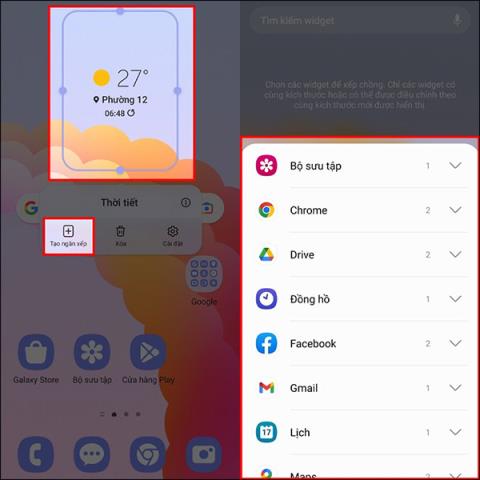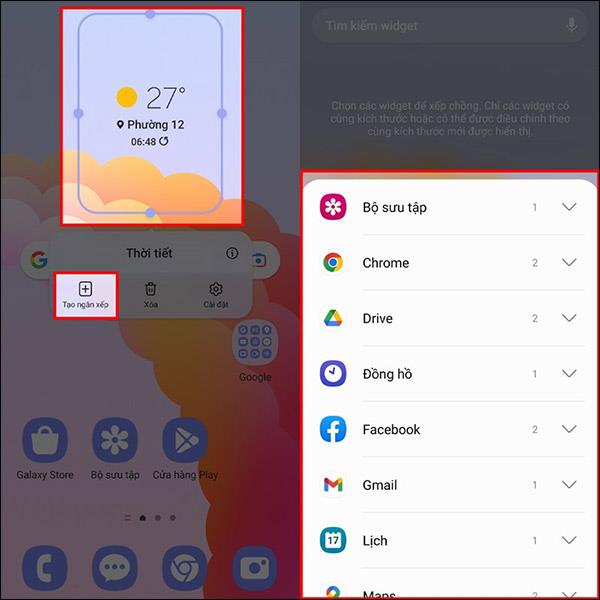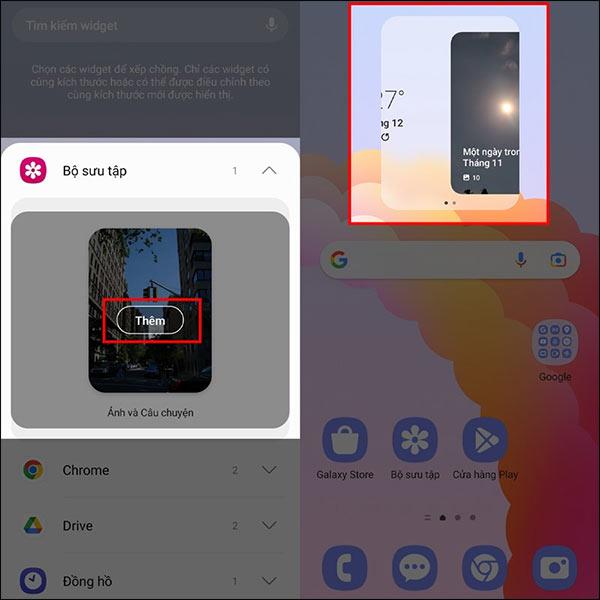Android 13-versionen er nu officielt tilgængelig med mange nye funktioner, såsom at kunne redigere indhold kopieret på Android 13 , slukke applikationer automatisk, når de ikke er i brug på Android 13 ,... Og i denne artikel vil du Der vil være yderligere instruktioner til overlejring af widgets på Android for at rydde op i widgetområdet på din telefon. Overlejrende widgets er også nemme at bruge, når det er nødvendigt. Artiklen nedenfor vil guide dig, hvordan du stabler widgets på Android.
Sådan overlejres widgets på Android
Trin 1:
Ved grænsefladen på din Android-telefon skal du først trykke og holde på den første widget på listen over overlappende widgets. Vis derefter indstillingsgrænsefladen nedenfor, klik på Opret stak .
Viser derefter en liste over programmer med widgets i brug . Hvilken applikation du vil overlejre widgetten med, klik på den applikation.
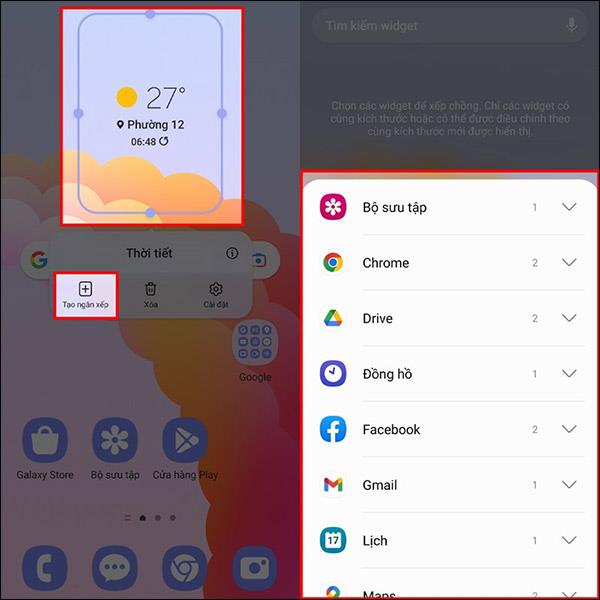
Trin 2:
Denne gang viser widget-grænsefladen for det pågældende program. Hvis du vil tilføje denne widget, skal du klikke på knappen Tilføj for at tilføje den.
Umiddelbart vil de 2 widgets, vi vælger, blive vist i widgetstakken på startskærmen. Du fortsætter med at tilføje andre widgets til dette rum.
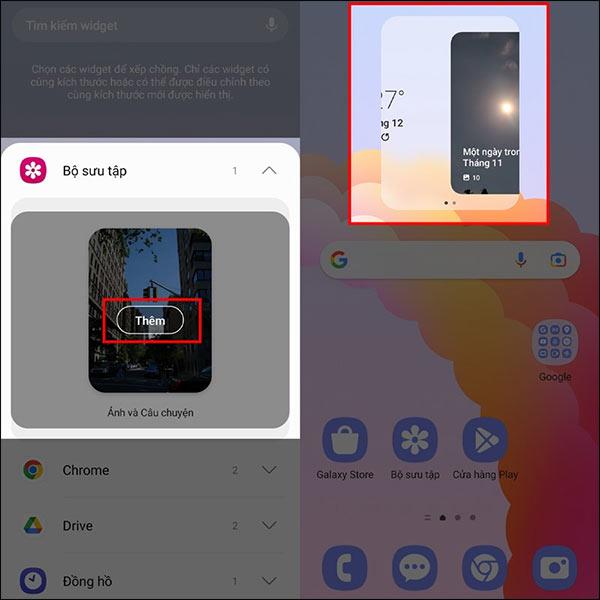
For at bruge overlappende widgets skal du klikke på widgetstakken og derefter stryge til højre eller venstre for at bruge.